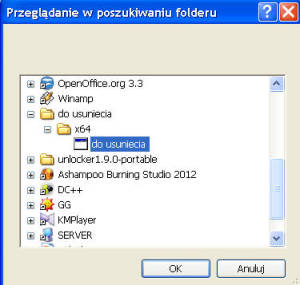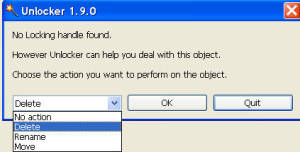Kasowanie pliku z odmową dostępu. Usuwanie pliku używanego przez inny program.
Podczas próby usunięcia pliku, lub folderu otrzymujesz komunikat „Nie można usunąć pliku: Odmowa dostępu. Ten plik jest używany przez inny program lub użytkownika”? Zobacz jak skasować pliki, których nie da się usunąć w tradycyjny sposób z dysku komputera. Wykorzystując darmowy program w wersji przenośnej usuniesz niemal każdy plik z odmową dostępu. Przeczytaj jak działa Unlocker i jak za jego pomocą usuwać pliki z błędem odmowy dostępu.
1Jak usunąć plik z odmową dostępu?
Może się zdarzyć, że podczas próby usunięcia pliku z komputera otrzymamy komunikat „Nie można usunąć pliku: Odmowa dostępu. Ten plik jest używany przez inny program lub użytkownika”.
Z systemu Windows nie można usunąć plików do których użytkownik nie posiada wystarczających uprawnień, lub takich, które obecnie są uruchomione w jakimś programie. Bardzo często przyczyną błędu odmowy dostępu jest drugi przypadek, w którym uruchomiony program nie zwolnił zasobów i nadal korzysta z określonego pliku. W tym celu warto zamknąć ewentualne programy, które mogłyby wykorzystywać plik i ponownie spróbować go usunąć.
Zdarza się, że znalezienie programu, który jest powiązany z plikiem do usunięcia jest bardzo utrudnione, dlatego można wykorzystać narzędzia, które automatycznie zwolnią blokujące procesy i aplikacje.
2Usuwanie pliku z odmową dostępu: Unlocker
Unlocker, to bezpłatne narzędzie, które pomoże nam wykonywać operacje (na przykład usuwania) na zablokowanych plikach i folderach. Program automatycznie wyszuka blokujące aplikacje i usunie powiązanie z plikiem, dzięki czemu będziemy mogli go usunąć.
Po uruchomieniu narzędzia Unlocker, należy określić plik, który będziemy chcieli usunąć:
W kolejnym oknie zostaniemy poproszeni o wskazanie akcji, którą chcemy wykonać na wybranym przed chwilą pliku:
- Delete – usuwanie pliku
- Rename – zmiana nazwy pliku
- Move – przeniesienie pliku
Po wybraniu odpowiedniej akcji – w naszym przykładzie Delete – Unlocker automatycznie zamknie powiązane z plikiem procesy i wyświetli komunikat the object was deleted. Unlocker z łatwością usunie większość plików, dla których tradycyjny sposób kasowania kończy się wyświetleniem błędu Nie można usunąć pliku. Odmowa dostępu. Ten plik jest używany przez inny program lub użytkownika.